Un paio di mesi fa abbiamo pubblicato un articolo su Cylon , un programma di manutenzione per Arch Linux e derivati. Oggi vedremo ancora un altro programma di manutenzione per i sistemi basati su Debian dello stesso sviluppatore che ha creato Cylon. Saluta Cylon-deb , un programma di manutenzione Debian Linux basato su menu CLI scritto in Bash. Come avrai intuito, Cylon-deb è la versione fork e troncata di Cylon. È un programma gratuito e open source ospitato in GitHub. Quindi, sei libero di eseguire il fork, aggiungere funzionalità, migliorare il codice e/o correggere eventuali bug.
Lo script Clylon-deb eseguirà molte attività di manutenzione, incluse le seguenti:
- Installa e rimuovi pacchetti;
- Rimuovi tutti i pacchetti orfani (cioè non richiesti come dipendenze);
- Pacchetti di aggiornamento;
- Cerca i pacchetti nel database;
- Cerca i pacchetti già installati;
- Verifica aggiornamenti;
- Mostra i dettagli di un pacchetto nel database;
- Mostra i dettagli dei pacchetti installati;
- Elenca tutti i file di proprietà di un determinato pacchetto;
- Pulisci la cache locale;
- Scrivere gli elenchi dei pacchetti installati su file;
- Visualizza informazioni dettagliate sulla configurazione del sistema e del pacchetto;
- E poche altre attività.
Cylon-deb:il programma di manutenzione Debian Linux
Installazione di Cylon-deb
Lo sviluppatore ha creato un PPA per facilitare l'installazione. Per installare su Debian e varianti di Debian come Ubuntu, Linux Mint, esegui i seguenti comandi uno per uno:
sudo add-apt-repository ppa:typematrix/cylondeb sudo apt update sudo apt install cylondeb
Utilizzo
Una volta installato, avvia Cylon-deb usando il comando:
Cylon.sh
Nota :'c' è la lettera maiuscola nel comando precedente.
L'output di esempio sarebbe:
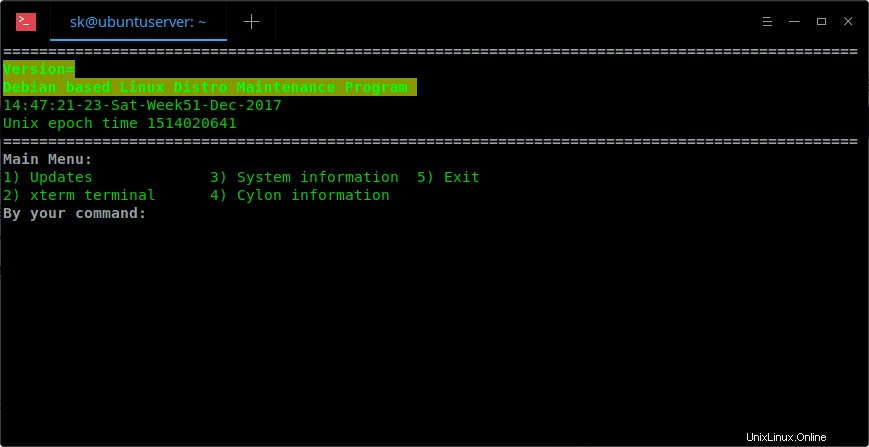
Come puoi vedere, il menu principale di Cylon-deb è autoesplicativo. Il menu principale contiene i seguenti cinque sottomenu.
- Aggiornamenti
- terminale xterm
- Informazioni di sistema
- Informazioni Cylon
- Esci
Aggiornamenti di sistema
Digita il numero 1 dal menu principale per aprire Aggiornamenti sottomenu.
=============================================================================================== Updates =============================================================================================== Update options:- 1) Check for updates (no download), aptitude search '~U' 2) Upgrade all, apt-get update && apt-get dist-upgrade 3) Display info about a package, apt-cache show 4) Install Package, apt install 5) Search for packages in the database, apt search 6) Delete Package, apt remove 7) Search for already installed packages, aptitude search '~i' 8) Display info for locally installed packages, dpkg -s 9) List all files owned by a given package, dpkg -L 10) Clean up all local cache, apt-get autoclean 11) Write installed package lists to files 12) Remove all packages not required as dependencies), apt-get autoremove 13) Return to main menu By your command:
Come puoi vedere, mostra tutte le attività di manutenzione del sistema. Basta digitare un numero per eseguire le rispettive azioni. Ad esempio, digita 3 per visualizzare le informazioni su un pacchetto. Ti verrà chiesto di inserire il nome del pacchetto.
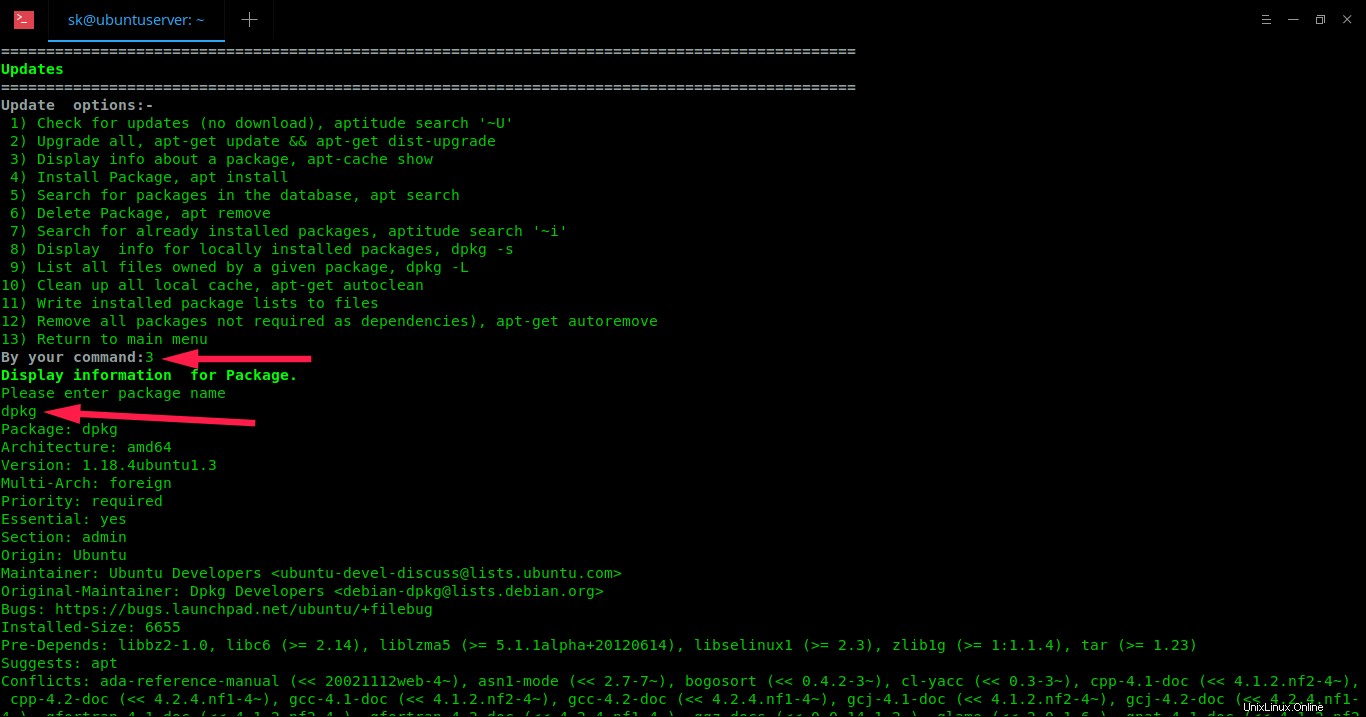
Premere un tasto qualsiasi per tornare indietro. Per tornare al menu principale, digita 13 .
Per visualizzare le informazioni del tuo sistema, digita 3 dal menu principale.
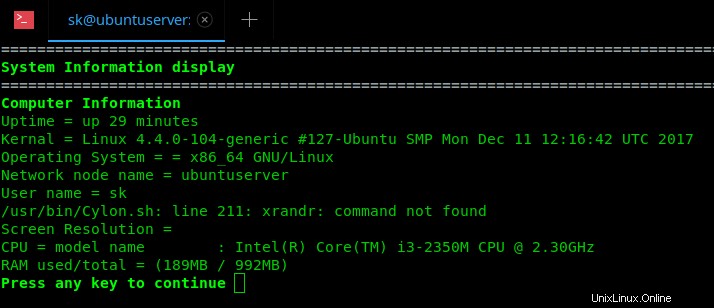
Puoi anche visualizzare le informazioni di sistema, senza aprire l'interfaccia Cylon-deb.
Cylon.sh -s
Oppure,
Cylon.sh --system
Se una particolare azione richiede un pacchetto specifico, ti informerà. Devi installarlo per eseguire quella particolare azione.
Ad esempio, digito 2 per visualizzare il terminale xterm e ho ricevuto questo messaggio.
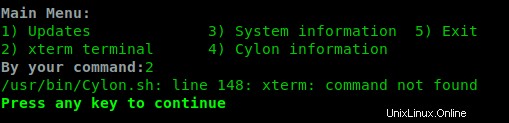
Come vedi nello screenshot sopra, mostra "xterm:comando non trovato", perché non l'ho installato nel mio sistema Ubuntu. Premi un tasto qualsiasi per tornare indietro e digita 1 per aprire il sottomenu "Aggiornamenti" e digita 4 per installare il pacchetto xterm.
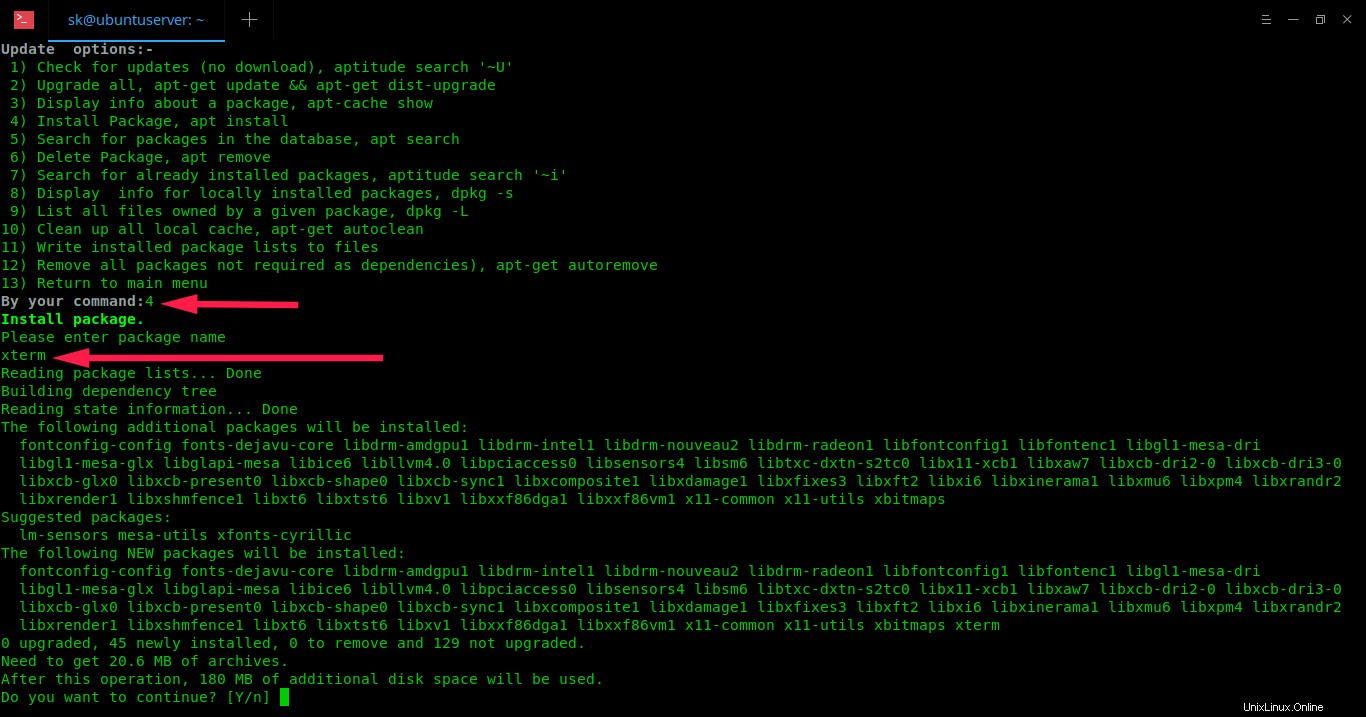
Ora torna al menu principale e digita 2 per aprire il terminale xterm. Adesso funzionerà.
Per visualizzare i dettagli di Cylon-deb, digita 4 dal menu principale.
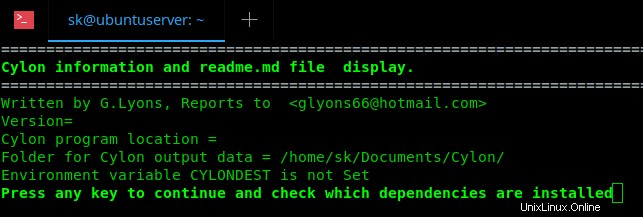
Mostrerà anche le dipendenze richieste da Cylon-deb per funzionare correttamente nella schermata successiva. Basta installare le dipendenze mancanti usando il comando "apt-get".
Dependencies aptitude is Installed deborphan is Not installed Press any key to continue
Nel mio caso, deborphan non è ancora installato.
Per uscire da Cylon-deb, digita il numero 5.
Cylon-deb è uno script semplice, ma completamente funzionale che ti aiuta a mantenere i tuoi sistemi basati su Debian con un'interfaccia basata su menu. Fai un tentativo e facci sapere cosa ne pensi di questo script nella sezione commenti qui sotto.